CAD图层中如何添加文字?
溜溜自学 室内设计 2022-07-25 浏览:1151
大家好,我是小溜,本次来告诉大家CAD图层中如何添加文字,CAD图纸难免会需要添加一些标注,这样方便我们查看,也为以后工作节省不少时间。 我们在看图时,特别是一张结构复杂的图纸,单独的看我们是不可不能看的懂得,这时标注就起到了很大的作用。
想要更深入的了解“CAD”可以点击免费试听溜溜自学网课程>>
工具/软件
硬件型号:联想ThinkPad P14s
系统版本:Windows7
所需软件:CAD编辑器
方法/步骤
第1步
打开运行我们的CAD编辑器,来到编辑界面,点击左上角的【文件】—【打开】按钮,选择需要添加文字的CAD图纸。
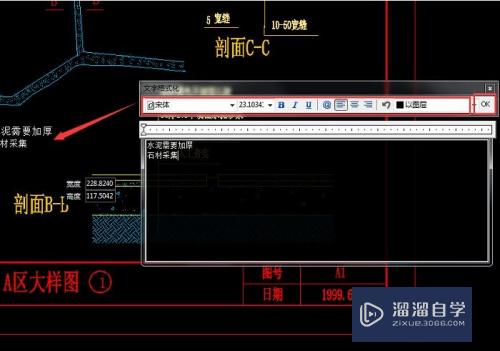
第2步
文件打开后,滚动滚轮,放大CAD文件让我们更加清楚的看点文件内容。这里我们可以在图纸上添加相应的文字了。
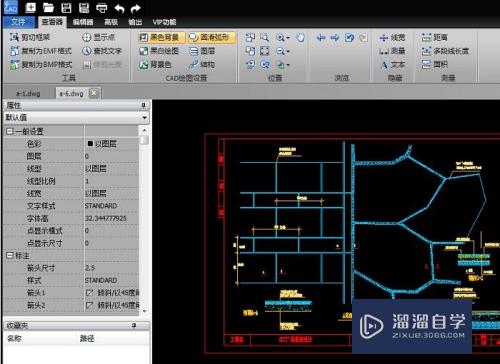
第3步
点击‘编辑器’一栏,点击‘多行文本’可以新创建一个多行文本,鼠标点击要添加文字的区域,之后就会弹出‘文字格式化’的窗口。

第4步
在此对话框中输入文字内容,之后还可以设置文字的字体、字样、颜色等属性,然后点击‘OK’保存。

注意/提示
好啦,本次小溜为大家分享的“CAD图层中如何添加文字?”就到这里啦,如果恰好对你有用的话记得点赞哦!本站会持续分享更多实用的内容,以及相关的学习课程,需要的朋友快多多支持溜溜自学吧!
相关文章
距结束 05 天 05 : 25 : 25
距结束 00 天 17 : 25 : 25
首页










